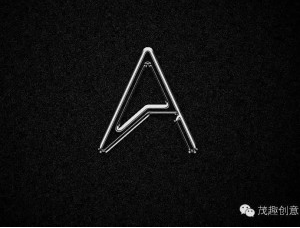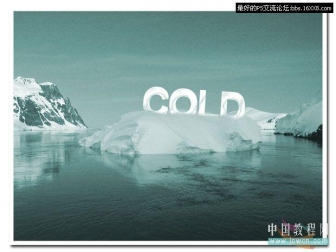PhotoShop制作3D花纹广告字的详细教程
来源:未知
作者:bbs.16xx8.com
学习:561人次
作者:gunas 出处:

1.先在ps里输入数字"3",当然也可以是其它数字、标点或英文,但不推荐中文及其他复杂的文字,字体不限,但一定要粗体字;渐变我用的是5-100的洋红(M),外加浮雕效果,具体数值可以自定,高光和暗调的透明度调到100%,模式正常,暗调的颜色m100,k20-50 c和y为0

2.添加内发光效果,范围控制在浮雕效果做出来的斜面上5
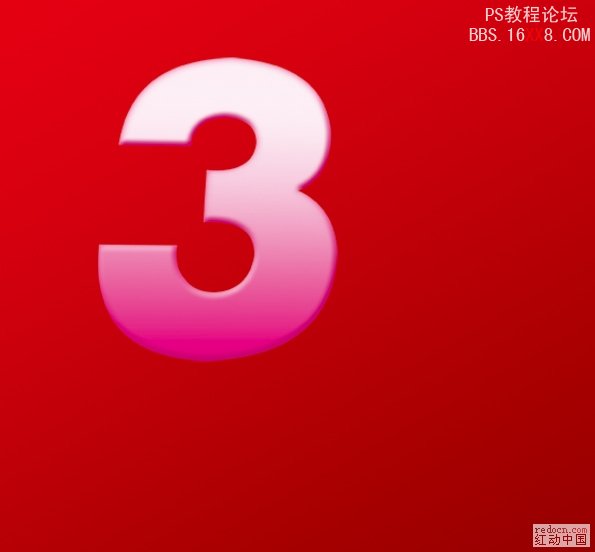
3.复制图层“3”并缩小,放到原图层“3”之下,下边对齐,这样做出来会令3字有透视之感,当然还要考虑整体的透视效果
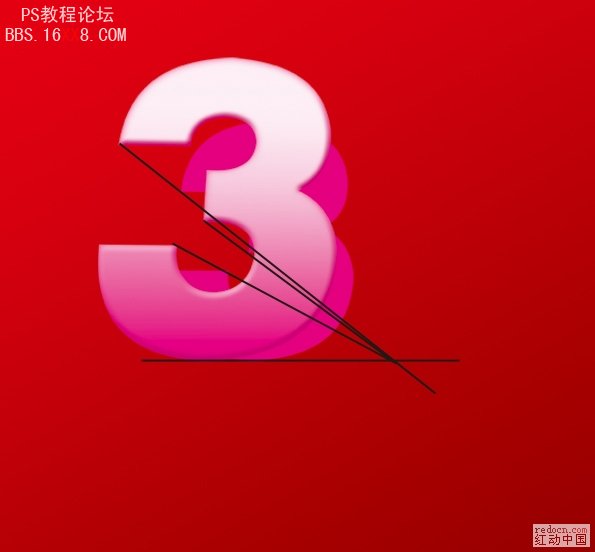
4.接下来的步骤会比较麻烦~~
用路径将大3和小3对应的点连接起来(可以将大3的透明度降低50%,以便观察小3),添加渐变(c100-c100k30)

5.如此将其他面的渐变效果做出来,注意光线的影响~~~~ 还有颜色的统一'

6.此处的渐变要注意:因为受到上层的影响会产生阴影,同时又会受到光线的照射,还有一部分位于底面,所以它的渐变应该是:深-浅-深4 `#

7.目前的效果8

8.添加装饰纹
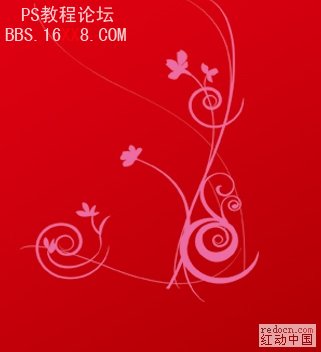
9.装饰纹的图层添加图层蒙板,并把不需要的部分用虚化笔刷或者羽化后的选区涂掉,调整透明度用图层蒙板的好处在于可以反复调整,而用橡皮擦的话,将来调整会非常困难

10.这样的效果还不够明显,可以再加一层类似的装饰纹,不过透明度可以少降一点或者不变

11.为了让立体字更加有空间感,可以添加阴影和倒影 到这一步,基本上一个PS的立体字基本就完成了~~~

学习 · 提示
相关教程
关注大神微博加入>>
网友求助,请回答!